 اگر فلش مموری شما باز نمیشود و ویندوز از شما درخواست فرمت آن را میکند، اولین قدم بررسی وضعیت کابل و پورت USB است، زیرا مشکلات سخت افزاری مانند کابل شارژر معیوب یا پورت USB خراب میتواند باعث عدم شناسایی صحیح دستگاه شود. در صورتی که مشکل از این موارد نباشد، از ابزار Disk Management در ویندوز برای بررسی وضعیت درایو و تخصیص حرف جدید به آن استفاده کنید.
اگر فلش مموری شما باز نمیشود و ویندوز از شما درخواست فرمت آن را میکند، اولین قدم بررسی وضعیت کابل و پورت USB است، زیرا مشکلات سخت افزاری مانند کابل شارژر معیوب یا پورت USB خراب میتواند باعث عدم شناسایی صحیح دستگاه شود. در صورتی که مشکل از این موارد نباشد، از ابزار Disk Management در ویندوز برای بررسی وضعیت درایو و تخصیص حرف جدید به آن استفاده کنید.
همچنین، با استفاده از دستورات CHKDSK یا نرم افزارهای تعمیر فایل سیستم مانند EaseUS Partition Master میتوانید بدون نیاز به فرمت، مشکلات فایل سیستم را برطرف کنید. اینها روشهایی است برای رفع مشکل باز نشدن فلش مموری بدون فرمت و به شما کمک میکنند تا دادههای خود را از دست ندهید.
دلایل باز نشدن فلش مموری
دلایل مختلفی میتوانند باعث باز نشدن فلش مموری شوند که یکی از رایج ترین آنها مشکلات مربوط به فایل سیستم است. اگر فلش مموری به طور ناگهانی از سیستم قطع شود یا به اشتباه از پورت USB جدا شود، ممکن است فایل سیستم آن خراب شود و از دسترسی به دادهها جلوگیری کند. همچنین، ویروسها و بدافزارها میتوانند به فایل سیستم آسیب بزنند و فلش مموری را غیرقابل شناسایی کنند.
از طرفی، مشکلات سخت افزاری مانند پورت USB خراب نیز میتواند علت شناسایی نشدن فلش مموری باشد. در برخی موارد، فلش مموری ممکن است فرمتهایی داشته باشد که سیستم عامل نتواند آنها را شناسایی کند. علاوه بر این، عدم تطابق نسخههای مختلف سیستم عاملها یا استفاده از فلش مموریهای با کیفیت پایین نیز میتواند موجب باز نشدن آن شود.
راه حلهای ساده برای حل مشکل فلش مموری
بررسی کابل شارژر و پورت USB
در بسیاری از مواقع، مشکلات مربوط به اتصال فلش مموری به سیستم به دلیل خرابی کابل شارژر یا پورت USB ایجاد میشود. کابلهای USB قدیمی یا معیوب ممکن است نتوانند سیگنالهای لازم برای انتقال دادهها را به درستی منتقل کنند و این باعث میشود فلش مموری شناسایی نشود. همچنین، پورتهای USB دستگاه ممکن است دچار گرد و غبار یا آسیب فیزیکی شوند که مانع اتصال صحیح فلش مموری به کامپیوتر میشود.
برای بررسی این موضوع، ابتدا کابل USB را با یک کابل دیگر تعویض کرده و از پورتهای مختلف USB بر روی دستگاه خود استفاده کنید. اگر مشکل حل شد، ممکن است کابل یا پورت USB شما معیوب باشد و نیاز به تعویض داشته باشد. 

بررسی وضعیت درایورهای دستگاه
یکی از دلایل شایع عدم شناسایی فلش مموری توسط سیستم، مشکل در درایورهای دستگاه است. اگر درایور USB یا درایور مخصوص فلش مموری به درستی نصب یا به روز رسانی نشده باشد، سیستم قادر به شناسایی و دسترسی به فلش مموری نخواهد بود. برای بررسی این موضوع، ابتدا وارد Device Manager شوید و در بخش Universal Serial Bus Controllers، وضعیت درایورهای مربوط به پورت USB را بررسی کنید.
اگر کنار درایور علامت تعجب یا خطا دیده میشود، به این معنی است که درایور به درستی نصب نشده است. در این صورت، میتوانید درایور را به روز رسانی یا حذف و دوباره نصب کنید. همچنین، میتوانید از Windows Update یا سایت تولیدکننده فلش مموری برای دانلود و نصب جدیدترین درایورها استفاده کنید تا اطمینان حاصل کنید که مشکل از درایور دستگاه است.
استفاده از ابزار مدیریت دیسک ویندوز
ابزار مدیریت دیسک ویندوز یکی از ابزارهای داخلی ویندوز است که به کاربران کمک میکند تا وضعیت درایوها و پارتیشنهای سیستم را بررسی و مدیریت کنند. اگر فلش مموری شما شناسایی نمیشود یا پیغام نیاز به فرمت را نمایش میدهد، میتوانید از این ابزار برای حل مشکل استفاده کنید. برای دسترسی به آن، کافی است در منوی جستجو "Disk Management" را تایپ کرده و وارد برنامه شوید.
در این ابزار، میتوانید وضعیت فلش مموری خود را بررسی کنید و در صورت نیاز، یک حرف درایو جدید به آن اختصاص دهید. همچنین، میتوانید پارتیشنها را مدیریت کرده و در برخی موارد، بدون نیاز به فرمت کردن فلش مموری، مشکل را برطرف کنید. این ابزار میتواند به شما کمک کند تا در صورتی که فایل سیستم فلش مموری خراب شده باشد، آن را تعمیر کرده و دوباره به آن دسترسی پیدا کنید.
استفاده از نرم افزارهای تعمیر فایل سیستم
اگر فایل سیستم فلش مموری شما دچار مشکل شده و دسترسی به آن غیرممکن است، استفاده از نرم افزارهای تعمیر فایل سیستم میتواند راه حلی مؤثر باشد. نرم افزارهایی مانند CHKDSK (ابزار داخلی ویندوز) و برنامههای شخص ثالث مانند EaseUS Partition Master یا Recuva میتوانند به طور خودکار فایل سیستم فلش مموری را اسکن کرده و مشکلات احتمالی آن را شناسایی و اصلاح کنند.
این نرم افزارها معمولاً به صورت گام به گام شما را راهنمایی میکنند تا بدون نیاز به فرمت کردن فلش مموری، دادههای خود را بازیابی کنید. این ابزارها قادرند خطاهای رایج مانند سکتورهای خراب، مشکلات بخشبندی یا آسیبهای ناشی از قطع برق را شناسایی و تعمیر کنند، بنابراین میتوانند به طور مؤثری دسترسی به دادهها را بازگردانند و از از دست رفتن اطلاعات جلوگیری کنند. 

چطور از اطلاعات خود محافظت کنیم؟
برای محافظت از اطلاعات خود در برابر خطراتی مانند ویروسها، خرابی سخت افزار یا از دست دادن دادهها، باید چندین اقدام پیشگیرانه انجام داد. اولین گام پشتیبانگیری منظم از دادههاست. با استفاده از فضای ابری یا هاردهای اکسترنال، میتوان به راحتی از اطلاعات مهم نسخه پشتیبان تهیه کرد. همچنین، استفاده از نرم افزارهای آنتی ویروس معتبر میتواند از ورود بدافزارها و ویروسها به سیستم و فلش مموری جلوگیری کند.
علاوه بر این، برای جلوگیری از آسیبهای فیزیکی، باید از محافظ صفحه و بند مناسب برای دستگاههای ذخیره سازی استفاده کرده و از اتصال فلش مموری به سیستمهای مشکوک خودداری کرد. برای به روز رسانی و ارتقاء امنیت دستگاهها، همیشه باید نرمافزارها و سیستم عاملها را به روز نگه دارید تا از جدیدترین قابلیتهای حفاظتی بهرهمند شوید.
خرید فلش مموری با برند و ضمانت معتبر
یکی از بهترین روشها برای اطمینان از حفظ اطلاعات و جلوگیری از بروز مشکلاتی نظیر باز نشدن فلش مموری، انتخاب فلشی با کیفیت و برند معتبر است. فلش مموریهای ارائه شده توسط شرکتهای معتبر نه تنها از لحاظ سخت افزاری کیفیت بالایی دارند، بلکه با گارانتیهای معتبری مانند گارانتی متین، اطمینان خاطر بیشتری را برای کاربران فراهم میکنند. با داشتن گارانتی متین، در صورت بروز مشکلات احتمالی، میتوانید با خیال راحت از خدمات پس از فروش و ریکاوری بهرهمند شوید.
شرکت متین همچنین علاوه بر فلش مموری، وارد کننده محصولاتی نظیر انواع حافظههای جانبی و گجتهای هوشمند باکیفیت که از کالاهای پرطرفدار به شمار میروند را نیز در سبد محصولات خود دارد. این تنوع به شما امکان میدهد تا تمام نیازهای دیجیتالی خود را از یک منبع معتبر تأمین کنید و از سازگاری و دوام محصولات خود مطمئن باشید. انتخاب هوشمندانه چنین برندهایی میتواند در کنار رفع نیازهای شما، در طولانی مدت هزینههای تعمیر و جایگزینی را نیز کاهش دهد.
نتیجه گیری
اقدامات گوناگونی همچون تنظیمات هندزفری در اندروید و یا حل مشکل باز نشدن فلش مموری را میتوان با راه حلهای ساده برطرف نمود. فلش مموری به عنوان ابزاری ضروری برای ذخیره سازی اطلاعات، ممکن است به دلایل مختلف از جمله خرابی فایل سیستم یا ویروسها دچار مشکلاتی شوند. با استفاده از روشهای مختلف مانند بررسی کابل و پورتUSB ، به روز رسانی درایورها و استفاده از نرم افزارهای تعمیر فایل سیستم، میتوان این مشکلات را بدون نیاز به فرمت کردن حل کرد. همچنین، با انجام پشتیبان گیری منظم از اطلاعات و استفاده از ابزارهای امنیتی مناسب، میتوان از بروز مشکلات مشابه در آینده جلوگیری کرد.
سلب مسئولیت: مطالب منتشرشده در دسته رپورتاژ آگهی توسط شرکتهای ثالث تهیه شده و جنبه تبلیغاتی یا بیانیه خبری دارند. این مطالب صرفاً بازنشر شده و شهرسختافزار مسئولیتی در قبال صحت محتوای آن ندارد.



 گران قیمت ترین موتورسیکلت های دنیا در سال 2023
گران قیمت ترین موتورسیکلت های دنیا در سال 2023  PowerColor اولین تصویر از پرچمدار RX 9000 را منتشر کرد
PowerColor اولین تصویر از پرچمدار RX 9000 را منتشر کرد  لیست قیمت واقعی و بروز انواع سختافزار (قطعات کامپیوتر) | آپدیت: 14 اردیبهشت
لیست قیمت واقعی و بروز انواع سختافزار (قطعات کامپیوتر) | آپدیت: 14 اردیبهشت  نقاط ضعف و قوت پژو 207 صندوقدار
نقاط ضعف و قوت پژو 207 صندوقدار  فناوری DLSS 4 انویدیا معرفی شد؛ افزایش 8 برابری نرخ فریم دهی بازیها
فناوری DLSS 4 انویدیا معرفی شد؛ افزایش 8 برابری نرخ فریم دهی بازیها 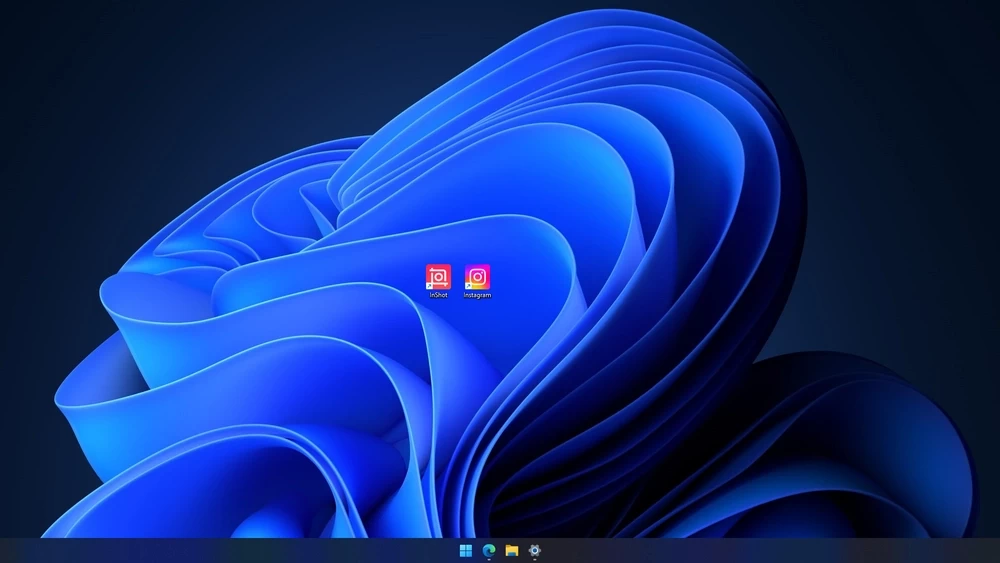 آموزش اجرای برنامههای اندروید در ویندوز 11
آموزش اجرای برنامههای اندروید در ویندوز 11  مشخصات فنی گوشی تاشو HMD Barbie در فضای آنلاین منتشر شد
مشخصات فنی گوشی تاشو HMD Barbie در فضای آنلاین منتشر شد  مشخصات رسمی و قیمت کارتهای گرافیک GeForce RTX 50 انویدیا
مشخصات رسمی و قیمت کارتهای گرافیک GeForce RTX 50 انویدیا  قیچی باستانی 2300 ساله ای که هنوز تیز است
قیچی باستانی 2300 ساله ای که هنوز تیز است  گوشی بدون کارتن بخریم یا نه؟ (+ مجازات خرید گوشی دزدی)
گوشی بدون کارتن بخریم یا نه؟ (+ مجازات خرید گوشی دزدی)  پوتین یک پناهگاه اتمی پرنده غول پیکر دارد؛ هر آنچه از کرملین پرنده میدانیم + عکس
پوتین یک پناهگاه اتمی پرنده غول پیکر دارد؛ هر آنچه از کرملین پرنده میدانیم + عکس 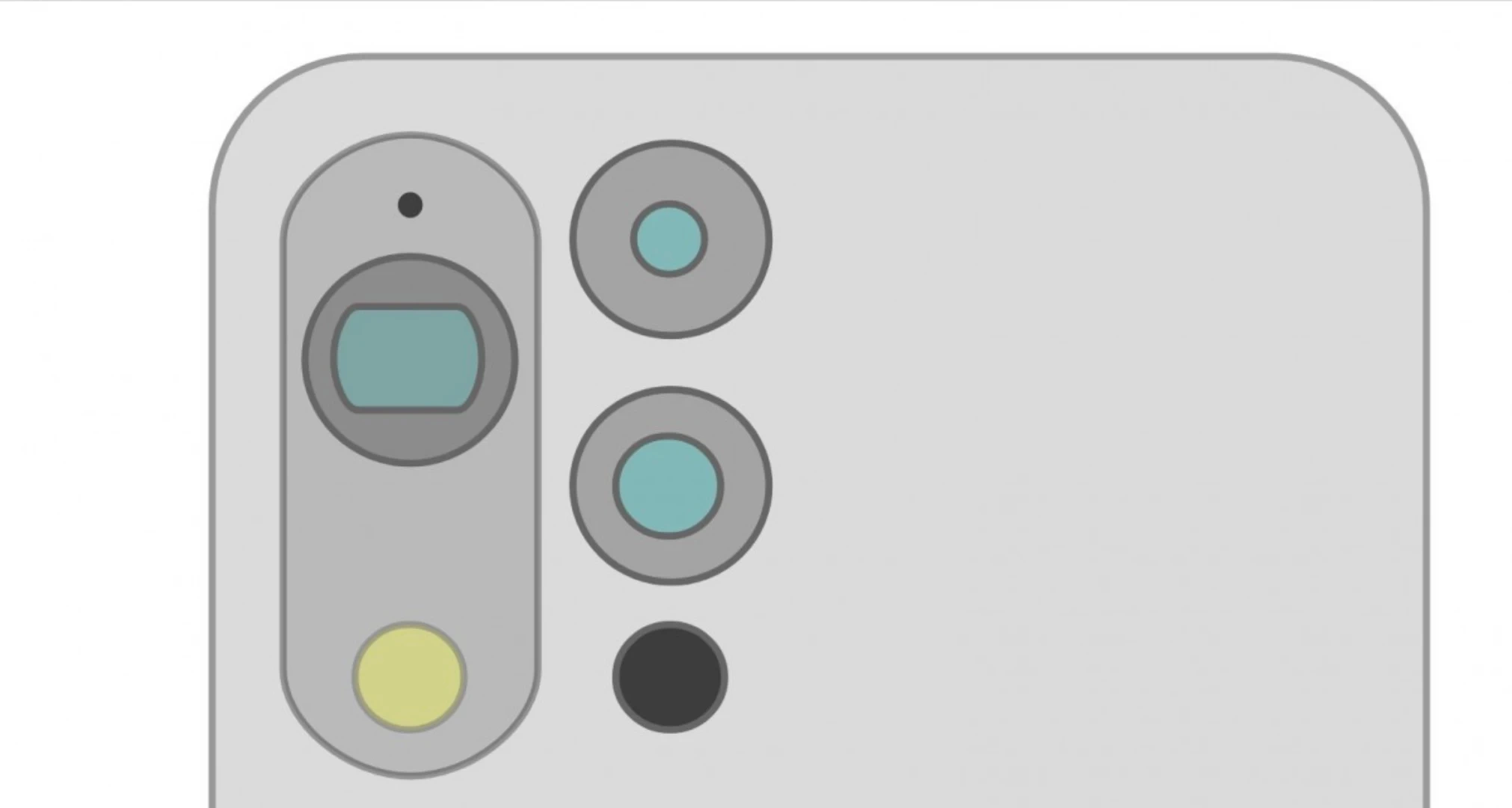 نخستین رندر گوشی اکسپریا 1 مارک 7 سونی منتشر شد
نخستین رندر گوشی اکسپریا 1 مارک 7 سونی منتشر شد  انتصاب سید محمد شریفی به عنوان سرپرست مرکز حراست شرکت مخابرات ایران
انتصاب سید محمد شریفی به عنوان سرپرست مرکز حراست شرکت مخابرات ایران  راهنمای خرید و بهترین SSDهای پیشنهادی در بازار ایران (مرداد 1401)
راهنمای خرید و بهترین SSDهای پیشنهادی در بازار ایران (مرداد 1401)  قیمت و مشخصات تویوتا کرولا کراس 2022 اعلام شد
قیمت و مشخصات تویوتا کرولا کراس 2022 اعلام شد